از طریق منوی جستجو مطلب مورد نظر خود در وبلاگ را به سرعت پیدا کنید
نصب و پیکربندی Fail2ban روی اوبونتو 20.04
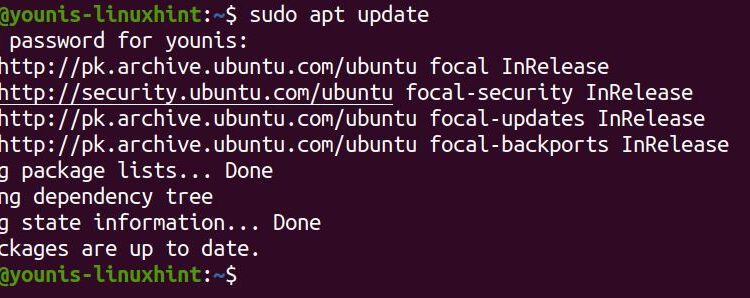
سرفصلهای مطلب
برای خلاصه کردن روش عملکرد Fail2ban، به طور فعال به دنبال نشانههایی از سوء استفادههای احتمالی احراز هویت رمز عبور میگردد تا آدرسهای IP را فیلتر کرده و به طور منظم فایروال سیستم را بهروزرسانی کند تا این آدرسهای IP را برای مدت معینی معلق کند.
این راهنمای مختصر به شما نشان می دهد که چگونه Fail2ban را راه اندازی کنید روی سیستم اوبونتو 20.04 شما.
لیست بسته رسمی را به روز کنید
ما fail2ban را از مخازن رسمی اوبونتو دریافت خواهیم کرد. آتش بزنید terminal و دستور زیر را برای به روز رسانی لیست بسته برای آخرین نسخه موجود Fail2ban وارد کنید:

Fail2ban را نصب کنید
سپس دستور زیر را وارد کنید تا بسته به روز شده Fail2ban را نصب کنید:

سرویس fail2ban پس از نصب به خودی خود فعال و راه اندازی می شود.
نصب را تأیید کنید
با این حال، باید بررسی کنید که آیا به درستی نصب شده است یا خیر. برای بررسی نصب دستور زیر را اجرا کنید:

اگر فعال خط در خروجی شامل فعال (در حال اجرا)، همه شما خوب هستید بیا حرکت کنیم روی و روش پیکربندی Fail2ban را ببینید.
پیکربندی Fail2ban روی اوبونتو 20.04
برای پیکربندی Fail2ban روی اوبونتو، ما دو فایل پیکربندی خاص را ویرایش خواهیم کرد. یکی است jail.conf در /etc/fail2ban/ مکان، و دیگری نام دارد defaults-debian.conf در /etc/fail2ban/jail.d/. اما برای حفظ یکپارچگی آنها، ما آنها را مستقیماً ویرایش نخواهیم کرد، زیرا ممکن است برنامه را خراب کند و مطمئناً نمی توانیم نرم افزار را به روز کنیم. در عوض، ما از هر کدام کپی می کنیم و ویرایش را انجام می دهیم روی آنها
دستور زیر را برای copy-paste jail.conf به عنوان jail.local اجرا کنید:
![]()
ما خود را متعهد خواهیم کرد که این فایل خاص را در این آموزش اصلاح کنیم. برای شروع ویرایش، کپی را در یک ویرایشگر متن راه اندازی کنید. دستور زیر را اجرا کنید:

بیایید ببینیم چه تغییراتی می توانیم ایجاد کنیم.
پیکربندی پارامترهای ممنوعیت IP
زمان ممنوعیت تمام آدرسهای IP توسط پارامتری تنظیم میشود که به نام شناخته میشود بانتایم. مقدار تعیین شده برای بانتایم به طور پیش فرض فقط 10 دقیقه است. می توانید مقدار آن را به هر محدودیت زمانی که می خواهید اعمال کنید تغییر دهید روی ممنوع به عنوان مثال، برای تنظیم زمان استفاده برای تمام آدرس های IP ممنوعه، می توانید آن را به صورت زیر تنظیم کنید:
همچنین می توانید با اختصاص یک مقدار منفی، ممنوعیت های دائمی ایجاد کنید.
متغیر بسیار مهم دیگر این است زمان پیدا کردن. مدت زمان مجاز بین تلاش های متوالی برای ورود به سیستم را مشخص می کند. اگر تلاش های متعدد برای ورود به سیستم در مدت زمان تعیین شده توسط زمان پیدا کردن، ممنوعیت تعیین می شود روی IP
در نهایت، وجود دارد ماکسرتری. این تعداد دقیق تلاشهای ناموفق برای ورود به سیستم را مشخص میکند زمان پیدا کردن. اگر تعداد تلاش های ناموفق برای مجوز در داخل زمان پیدا کردن فراتر از ماکسرتری مقدار، IP از ورود مجدد منع می شود. مقدار پیش فرض 5 است.
Fail2ban همچنین به شما این امکان را می دهد که به آدرس های IP و محدوده IP مورد نظر خود مصونیت بدهید. این شرایط که در بالا مورد بحث قرار گرفت برای این IP ها اعمال نمی شود و اساساً به شما اجازه می دهد تا یک لیست سفید ایجاد کنید.
برای افزودن یک IP به این لیست سفید، خط ignoreip را تغییر دهید و آدرس IP را تایپ کنید تا معاف شود:

به عنوان مدیر، باید قبل از هر چیزی آدرس IP خود را به این لیست سفید اضافه کنید.
بسته شدن
این آموزش روش راه اندازی Fail2ban را به شما نشان می دهد روی اوبونتو ما آن را مستقیماً از مخازن استاندارد اوبونتو نصب کردیم. ما همچنین به روش پیکربندی و از چه راههایی نگاه کردهایم. اکنون باید بدانید که چگونه شرایط ممنوعیت را تنظیم کنید و چگونه IP ها را از ممنوعیت حذف کنید.
لطفا در صورت وجود مشکل در متن یا مفهوم نبودن توضیحات، از طریق دکمه گزارش نوشتار یا درج نظر روی این مطلب ما را از جزییات مشکل مشاهده شده مطلع کنید تا به آن رسیدگی کنیم
زمان انتشار: 1403-01-03 17:31:05



